局域网共享详细设置(访问共享不要密码)
怎样设置电脑桌面共享计算机,局域网共享设置,小编教你电脑怎么设置局域网共享...

怎样设置电脑桌面共享计算机,局域网共享设置,小编教你电脑怎
么设置局域网共享...
在日常的电脑操作日子里,为了使得文件使用方便快捷,同时可以供别人查看使用,我们就可以采用共享的功能,这个功能大大的帮助了偶们,而且速度也很快,操作也简单,不过可惜的是,有用户还不知道该怎么去设置局域网共享,因此,小编就根据自己的经验编辑了篇设置局域网共享的图文教程与大家分享。
有使用过局域网共享的亲故就了解,局域网的每个人都可以上来查看共享的文件,局域网速度也快,非常方便。
那么请问电脑怎么设置局域网共享呢?嘿嘿,不知道了吧,小编这就来告诉大家电脑怎么设置局域网共享。
局域网共享设置
右击桌面“网络”,选择“属性”,点击“更改高级共享设置”
局域网共享图-1
选择:公共网络---选择以下选项:启动网络发现,启动文件和打印机共享,启用共享以便可以访问网络的用户可以读取和写入公用文件夹中的文件(可以不选),关闭密码保护共享
局域网图-2
点击“保存”
局域网共享图-3
选择需要共享的文件夹,右击,选择:属性
局域网图-4
共享,选择:共享(S),弹出对话框,添加“Guest”,点击“共享”
电脑共享图-5
选择:高级共享,选择:共享此文件,点击“确定”
局域网图-6
其他用户,通过开始---运行---\\IP (快捷键WIN+R)\\IP 访问你共享的文件!
局域网图-7
共享成功。
局域网图-8
以上就是设置局域网共享的操作方法了。
如何设置Windows系统的网络共享和访问权限
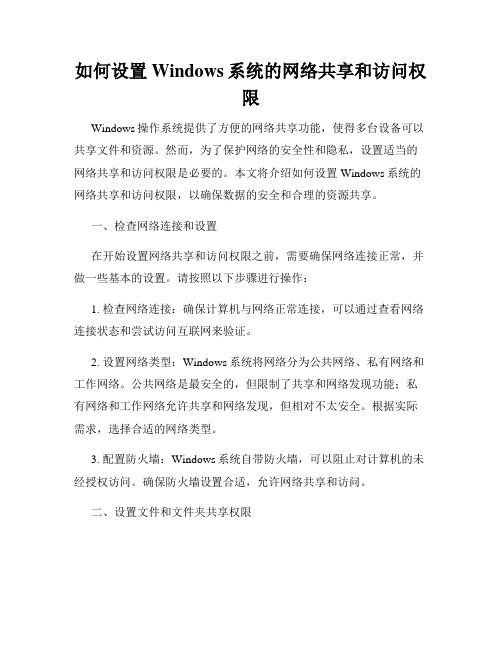
如何设置Windows系统的网络共享和访问权限Windows操作系统提供了方便的网络共享功能,使得多台设备可以共享文件和资源。
然而,为了保护网络的安全性和隐私,设置适当的网络共享和访问权限是必要的。
本文将介绍如何设置Windows系统的网络共享和访问权限,以确保数据的安全和合理的资源共享。
一、检查网络连接和设置在开始设置网络共享和访问权限之前,需要确保网络连接正常,并做一些基本的设置。
请按照以下步骤进行操作:1. 检查网络连接:确保计算机与网络正常连接,可以通过查看网络连接状态和尝试访问互联网来验证。
2. 设置网络类型:Windows系统将网络分为公共网络、私有网络和工作网络。
公共网络是最安全的,但限制了共享和网络发现功能;私有网络和工作网络允许共享和网络发现,但相对不太安全。
根据实际需求,选择合适的网络类型。
3. 配置防火墙:Windows系统自带防火墙,可以阻止对计算机的未经授权访问。
确保防火墙设置合适,允许网络共享和访问。
二、设置文件和文件夹共享权限在Windows系统中,通过设置文件和文件夹的共享权限,可以决定其他设备或用户是否可以访问、修改或共享这些文件和文件夹。
按照以下步骤进行设置:1. 选择共享文件或文件夹:在文件资源管理器中,找到需要共享的文件或文件夹,右键点击选择“属性”。
2. 设置共享权限:在“属性”窗口中,选择“共享”选项卡,点击“高级共享”按钮。
勾选“共享此文件夹”选项,并设置共享的名称。
3. 配置共享权限:点击“权限”按钮,可以添加或删除共享的用户或组。
对于每个用户或组,可以设置其对文件或文件夹的访问权限,如读取、写入或完全控制。
4. 添加共享用户或组:点击“添加”按钮,输入要共享的用户或组的名称,点击“检查名称”验证后,点击“确定”。
5. 设置访问权限:对于每个共享的用户或组,分别选择其访问权限,点击“确定”保存设置。
三、设置网络访问权限除了设置文件和文件夹的共享权限外,还可以设置网络访问权限,以控制其他设备或用户对计算机的访问权限。
五招轻松设置局域网共享

这样即使不开启guest,你也可以通过输入本地的账户
●第三組● 組長:自来也 組員:Naruto 日向雏田 Pow情况下解除对Guest账号的限制,点击“开始→运行”,在 “运行”对话框中输入“GPEDIT.MSC”,打开组策略编辑器,依次选择“计算机配置 →Windows设置→安全设置→本地策略→用户权利指派”,双击“拒绝从网络访问这台计 算机”策略,删除里面的“GUEST”账号。这样其他用户就能够用Guest账号通过网络访 问使用Windows XP系统的计算机了。
4.设置共享文件夹或共享盘符(我这里设置D盘为共享盘符,当然你可以自己设置磁盘 里面的任意文件夹为共享文件) 打开资源管理器-右键D盘-共享和安全-左键点选打开 首先,这里不考虑物理联接和其它问题,只谈及策略问题。 此外,请安装相应的协议并正确的设置IP地址,同时尽量把计算机设置在一个工作组 内且具有相同网段的IP地址。 其次,网上对于出现的问题描述较多,这里不再累述。
4.如何设置DNS解析:首先你可以使用自动获取,然后在开始-运行里面输入cmd后 回车,在命令里面输入ipconfig/all后回车
5.运行里输入services.msc回车打开服务
共享的准备工作(注意设置完成后最好重启一下生效): 1.开始-设置-控制面板-防火墙-例外-勾选“文件和打印机共享”!当然你也可 以关闭防火墙。
当共享和访问出现问题时请考虑以下的步骤: 1.检查guest账户是否开启 XP默认情况下不开启guest账户,因此些为了其他人能浏览你的计算机,请启用guest 账户。同时,为了安全请为guest设置密码或相应的权限。当然,也可以为每一台机器设 置一个用户名和密码以便计算机之间的互相访问。 2.检查是否拒绝Guest用户从网络访问本机 当你开启了guest账户却还是根本不能访问时,请检查设置是否为拒绝guest从网络访 问计算机,因为XP默认是不允许guest从网络登录的,所以即使开了guest也一样不能访 问。
电脑网络共享设置教程
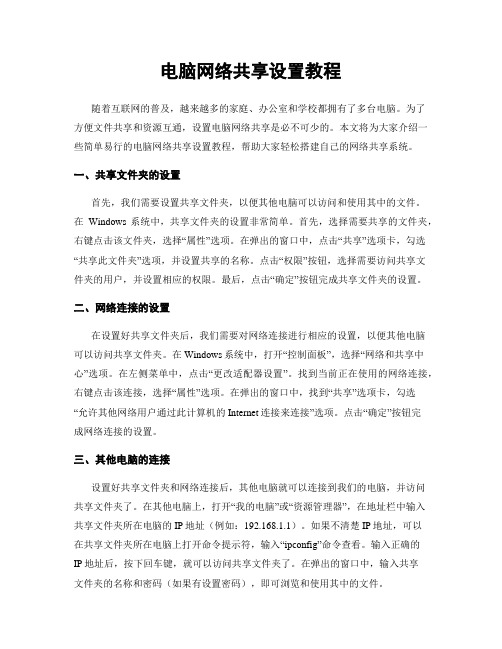
电脑网络共享设置教程随着互联网的普及,越来越多的家庭、办公室和学校都拥有了多台电脑。
为了方便文件共享和资源互通,设置电脑网络共享是必不可少的。
本文将为大家介绍一些简单易行的电脑网络共享设置教程,帮助大家轻松搭建自己的网络共享系统。
一、共享文件夹的设置首先,我们需要设置共享文件夹,以便其他电脑可以访问和使用其中的文件。
在Windows系统中,共享文件夹的设置非常简单。
首先,选择需要共享的文件夹,右键点击该文件夹,选择“属性”选项。
在弹出的窗口中,点击“共享”选项卡,勾选“共享此文件夹”选项,并设置共享的名称。
点击“权限”按钮,选择需要访问共享文件夹的用户,并设置相应的权限。
最后,点击“确定”按钮完成共享文件夹的设置。
二、网络连接的设置在设置好共享文件夹后,我们需要对网络连接进行相应的设置,以便其他电脑可以访问共享文件夹。
在Windows系统中,打开“控制面板”,选择“网络和共享中心”选项。
在左侧菜单中,点击“更改适配器设置”。
找到当前正在使用的网络连接,右键点击该连接,选择“属性”选项。
在弹出的窗口中,找到“共享”选项卡,勾选“允许其他网络用户通过此计算机的Internet连接来连接”选项。
点击“确定”按钮完成网络连接的设置。
三、其他电脑的连接设置好共享文件夹和网络连接后,其他电脑就可以连接到我们的电脑,并访问共享文件夹了。
在其他电脑上,打开“我的电脑”或“资源管理器”,在地址栏中输入共享文件夹所在电脑的IP地址(例如:192.168.1.1)。
如果不清楚IP地址,可以在共享文件夹所在电脑上打开命令提示符,输入“ipconfig”命令查看。
输入正确的IP地址后,按下回车键,就可以访问共享文件夹了。
在弹出的窗口中,输入共享文件夹的名称和密码(如果有设置密码),即可浏览和使用其中的文件。
四、高级设置除了基本的共享文件夹设置外,我们还可以进行一些高级设置,以进一步优化网络共享的效果。
首先,我们可以设置共享文件夹的访问权限,以控制其他用户对文件的操作。
局域网共享上网

局域网共享上网在现代办公环境中,局域网共享上网是一个常见的需求。
通过局域网共享上网,可以实现多台计算机共享一个网络连接,节省网络资源,提高工作效率。
以下是实现局域网共享上网的步骤和注意事项:1. 准备硬件设备:首先,需要一台作为主机的计算机,这台计算机将连接到互联网,并与其他计算机共享网络连接。
此外,还需要一台路由器或交换机,用于连接主机和其他计算机。
2. 配置主机网络设置:在主机上,需要确保网络连接已经正确配置,并且可以正常访问互联网。
接着,进入网络设置,将主机的网络连接设置为共享模式。
这样,其他计算机就可以通过主机的网络连接上网了。
3. 连接局域网设备:将路由器或交换机连接到主机,然后使用网线将其他计算机连接到路由器或交换机。
确保所有设备的电源都已经打开,并且指示灯显示正常。
4. 配置局域网内其他计算机:在局域网内的其他计算机上,需要配置网络设置,使其通过主机的网络连接上网。
这通常涉及到设置IP地址、子网掩码、默认网关和DNS服务器地址。
5. 测试网络连接:在所有计算机上测试网络连接,确保每台计算机都能够访问互联网。
可以通过访问网页或使用网络诊断工具来测试网络连接。
6. 确保网络安全:在共享上网的环境中,网络安全尤为重要。
应该在主机上安装防火墙和杀毒软件,以防止恶意软件通过网络传播。
同时,也应该定期更新操作系统和应用软件的安全补丁。
7. 监控网络流量:为了确保网络的稳定和高效,应该定期监控网络流量。
可以使用网络监控工具来跟踪网络使用情况,及时发现并解决网络拥堵或故障问题。
8. 优化网络性能:根据网络使用情况,可能需要对网络进行优化。
这可能包括升级网络硬件、调整网络配置或优化网络应用。
通过以上步骤,可以实现局域网共享上网,提高网络资源的利用效率,同时也要注意网络安全和性能的维护。
局域网共享设置怎么设置
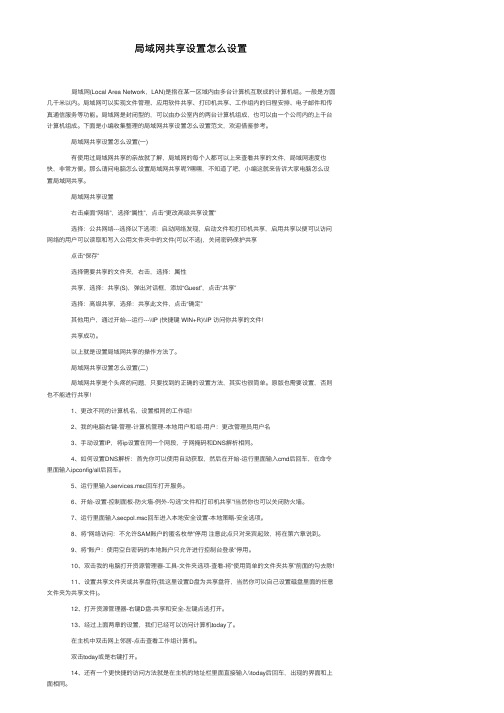
局域⽹共享设置怎么设置 局域⽹(Local Area Network,LAN)是指在某⼀区域内由多台计算机互联成的计算机组。
⼀般是⽅圆⼏千⽶以内。
局域⽹可以实现⽂件管理、应⽤软件共享、打印机共享、⼯作组内的⽇程安排、电⼦邮件和传真通信服务等功能。
局域⽹是封闭型的,可以由办公室内的两台计算机组成,也可以由⼀个公司内的上千台计算机组成。
下⾯是⼩编收集整理的局域⽹共享设置怎么设置范⽂,欢迎借鉴参考。
局域⽹共享设置怎么设置(⼀) 有使⽤过局域⽹共享的亲故就了解,局域⽹的每个⼈都可以上来查看共享的⽂件,局域⽹速度也快,⾮常⽅便。
那么请问电脑怎么设置局域⽹共享呢?嘿嘿,不知道了吧,⼩编这就来告诉⼤家电脑怎么设置局域⽹共享。
局域⽹共享设置 右击桌⾯“⽹络”,选择“属性”,点击“更改⾼级共享设置” 选择:公共⽹络---选择以下选项:启动⽹络发现,启动⽂件和打印机共享,启⽤共享以便可以访问⽹络的⽤户可以读取和写⼊公⽤⽂件夹中的⽂件(可以不选),关闭密码保护共享 点击“保存” 选择需要共享的⽂件夹,右击,选择:属性 共享,选择:共享(S),弹出对话框,添加“Guest”,点击“共享” 选择:⾼级共享,选择:共享此⽂件,点击“确定” 其他⽤户,通过开始---运⾏---\\IP (快捷键 WIN+R)\\IP 访问你共享的⽂件! 共享成功。
以上就是设置局域⽹共享的操作⽅法了。
局域⽹共享设置怎么设置(⼆) 局域⽹共享是个头疼的问题,只要找到的正确的设置⽅法,其实也很简单。
原版也需要设置,否则也不能进⾏共享! 1、更改不同的计算机名,设置相同的⼯作组! 2、我的电脑右键-管理-计算机管理-本地⽤户和组-⽤户:更改管理员⽤户名 3、⼿动设置IP,将ip设置在同⼀个⽹段,⼦⽹掩码和DNS解析相同。
4、如何设置DNS解析:⾸先你可以使⽤⾃动获取,然后在开始-运⾏⾥⾯输⼊cmd后回车,在命令⾥⾯输⼊ipconfig/all后回车。
局域网共享设置图文教程
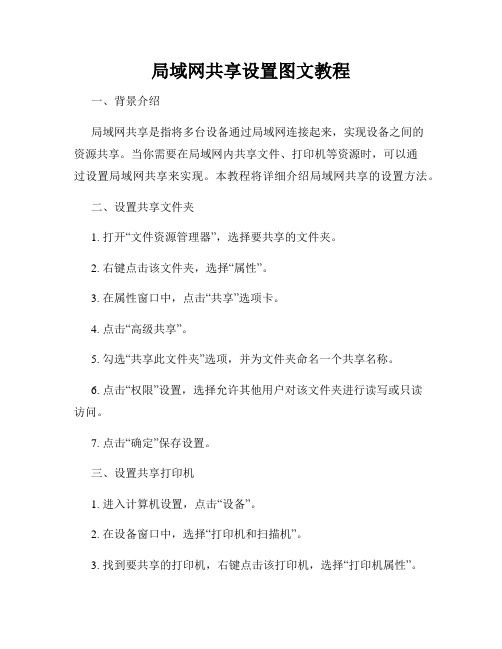
局域网共享设置图文教程一、背景介绍局域网共享是指将多台设备通过局域网连接起来,实现设备之间的资源共享。
当你需要在局域网内共享文件、打印机等资源时,可以通过设置局域网共享来实现。
本教程将详细介绍局域网共享的设置方法。
二、设置共享文件夹1. 打开“文件资源管理器”,选择要共享的文件夹。
2. 右键点击该文件夹,选择“属性”。
3. 在属性窗口中,点击“共享”选项卡。
4. 点击“高级共享”。
5. 勾选“共享此文件夹”选项,并为文件夹命名一个共享名称。
6. 点击“权限”设置,选择允许其他用户对该文件夹进行读写或只读访问。
7. 点击“确定”保存设置。
三、设置共享打印机1. 进入计算机设置,点击“设备”。
2. 在设备窗口中,选择“打印机和扫描机”。
3. 找到要共享的打印机,右键点击该打印机,选择“打印机属性”。
4. 在属性窗口中,点击“共享”选项卡。
5. 勾选“共享此打印机”选项,并为打印机命名一个共享名称。
6. 点击“权限”设置,选择允许其他用户打印或管理打印任务。
7. 点击“确定”保存设置。
四、连接共享资源1. 在其他设备上,打开“文件资源管理器”。
2. 在地址栏中输入“\\共享者的主机名或IP地址”。
3. 按下回车键,即可看到共享资源列表。
4. 可以双击打开共享文件夹,或者右键点击共享打印机选择“连接”。
5. 若需要输入用户名和密码访问资源,请输入正确的凭据。
五、解除共享设置1. 若要取消共享文件夹,进入该文件夹的属性设置。
2. 点击“共享”选项卡,点击“高级共享”。
3. 取消勾选“共享此文件夹”选项,点击“确定”保存设置。
4. 若要取消共享打印机,进入打印机属性设置。
5. 点击“共享”选项卡,取消勾选“共享此打印机”选项,点击“确定”保存设置。
六、常见问题解决1. 如果无法连接共享资源,请确保网络连接正常,并检查共享设置是否正确。
2. 如果密码错误或无法登录,请检查输入的用户名和密码是否正确。
3. 如果遇到文件无法访问或打印机无法工作的问题,请检查共享权限设置。
如何设置电脑的网络共享访问

如何设置电脑的网络共享访问网络共享访问是一种方便的功能,可以让多台电脑共享同一个网络连接,使得我们能够更加高效地利用网络资源。
在本文中,我将介绍如何设置电脑的网络共享访问,以帮助读者更好地实现这一功能。
1. 确定网络连接方式在设置电脑的网络共享访问之前,我们首先要确定网络连接的方式。
一般而言,有两种常见的连接方式:有线和无线。
有线连接是通过网线将电脑与路由器相连,而无线连接则是通过WiFi信号进行网络连接。
我们需要根据实际情况选择相应的设置方法。
2. 设置有线连接如果你使用的是有线连接,那么设置电脑的网络共享访问非常简单。
首先,确保你的电脑已经连接到网络,并且已经获得了有效的IP地址。
然后,按照以下步骤进行设置:1) 打开“控制面板”,选择“网络和Internet”。
2) 在新打开的窗口中,点击“网络和共享中心”。
3) 在左侧导航栏中,选择“更改适配器设置”。
4) 找到你的有线连接,右键点击并选择“属性”。
5) 在弹出的窗口中,选择“共享”选项卡。
6) 勾选“允许其他网络用户通过此计算机的Internet连接来连接”。
7) 确认修改并保存设置。
3. 设置无线连接如果你使用的是无线连接,那么设置电脑的网络共享访问稍微复杂一些。
以下是具体步骤:1) 打开“控制面板”,选择“网络和Internet”。
2) 在新打开的窗口中,点击“网络和共享中心”。
3) 在左侧导航栏中,选择“更改适配器设置”。
4) 找到你的无线连接,右键点击并选择“属性”。
5) 在弹出的窗口中,选择“共享”选项卡。
6) 勾选“允许其他网络用户通过此计算机的Internet连接来连接”。
7) 找到你的无线连接的名称,右键点击并选择“属性”。
8) 在弹出的窗口中,选择“共享”选项卡。
9) 勾选“允许其他网络用户通过此计算机的Internet连接来连接”。
10) 确认修改并保存设置。
4. 无线共享的注意事项在设置无线共享访问时,有一些注意事项需要我们注意:1) 确保你的电脑已经连接上无线网络,并且已经获得了有效的IP 地址。
- 1、下载文档前请自行甄别文档内容的完整性,平台不提供额外的编辑、内容补充、找答案等附加服务。
- 2、"仅部分预览"的文档,不可在线预览部分如存在完整性等问题,可反馈申请退款(可完整预览的文档不适用该条件!)。
- 3、如文档侵犯您的权益,请联系客服反馈,我们会尽快为您处理(人工客服工作时间:9:00-18:30)。
局域网共享详细设置(访问共享不要密码)
局域网共享详细设置(访问共享不要密码)
前言:局域网共享是个头疼的问题,只要找到的正确的设置方法,其实也很简单。
原版也需要设置,否则也不能进行共享!第一章:共享的前提工作:
1.更改不同的计算机名,设置相同的工作组!
2.我的电脑右键-管理-计算机管理-本地用户和组-用户:更改管理员用户名
3.手动设置IP,将ip设置在同一个网段,子网掩码和DNS解析相同
4.如何设置DNS解析:首先你可以使用自动获取,然后在开始-运行里面输入cmd后回车,在命令里面输入ipconfig/all后回车
5.运行里输入services.msc回车打开服务
第二章:共享的准备工作(注意设置完成后最好重启一下生效):
1.开始-设置-控制面板-防火墙-例外-勾选“文件和打印机共享”!当然你也可以关闭防火墙。
2.运行里面输入secpol.msc回车进入本地安全设置-本地策略-安全选项
将“网络访问:不允许SAM账户的匿名枚举”停用注意此点只对来宾起效,将在第六章说到。
将“账户:使用空白密码的本地账户只允许进行控制台登录”停用
3.双击我的电脑打开资源管理器-工具-文件夹选项-查看-将“使用简单的文件夹共享”前面的勾去除
4.设置共享文件夹或共享盘符(我这里设置D盘为共享盘符,当然你可以自己设置磁盘里面的任意文件夹为共享文件)打开资源管理器-右键D盘-共享和安全-左键点选打开
第三章:用管理员登录的局域网共享方式
经过上面两章的设置,我们已经可以访问计算机today了1.在主机中双击网上邻居-点击查看工作组计算机
2.双击today或是右键打开
3.还有一个更快捷的访问方法就是在主机的地址栏里面直接输入\\today后回车,出现的界面和上面相同。
4. 在登录框输入用户名play和密码(这里密码为空,所以不用输入),确定后就进入today的共享盘符了
小提示:以后我们再次登录today的时候就不用再输入用户名和密码了呵呵
第四章:以来宾登录的局域网共享方式
经过第一和第二两章的设置,我们还要进一步设置才能做到来宾共享
1.“我的电脑”右键-管理-本地用户和组-用户-启用来宾(注意:在这里启用来宾的效果和在控制面板-用户账户里面启用来宾是一样的。
区别就是在此启用后面板里面的来宾还是显示没有启用的,而在面板里面启用来宾的话这里也就启用了。
)
2..运行里输入secpol.msc启动“本地安全设置”-“用户权利指派”-将“拒绝从网络访问这台计算机”里面的guest用户删除。
3.运行里输入secpol.msc启动“本地安全设置”-“安全选项”-“网络访问:本地账户的共享和安全模式”-将“经典”改为“仅来宾”。
4.运行里输入secpol.msc启动“本地安全设置”-“用户权利指派”-将“拒绝作为服务器和批作业”里面的用户删除
注意:以上设置需重启后生效
5.我们现在可以象第三章的进入方法进入today的共享资源了。
区别就是来宾登录的共享方式没有弹出登录框,不用输入用户名和密码就可以直接进入了。
小提示:从以上的设置方法我们可以看出,管理员登录的共享方式是狭义的共享,而来宾登录的共享方式就是广义的共享。
可以这么说:来宾共享里面已经包含了管理员共享的方式。
不过启用来宾登录的方式就去除了管理员登录的方式了呵呵
第五章:用磁盘映射,将today的共享资源直接映射到主机中。
以后在主机资源管理器里面就可以直接打开了。
前提就是t oday在局域网内也必须开机。
1.在主机中右键“网上邻居”-点选“映射网络驱动器”
2.浏览today的共享盘符
第六章:局域网访问常见的故障及解决方法
1.访问对方电脑时不弹出用户名框,打不开对方电脑上的共享文件夹
原因为本机的管理员用户名为Administrator,将其改为任意名即可!
注意:这个现象是用来宾登录的共享方式才会出现的。
!
2.访问对方机子时,登录对话框中的用户名始终为灰色的guest不可选
解决方法:本地策略-安全选项-“网络访问:本地账户的共享和安全模式”改为“经典-本地用户以自己的身份验证”即可!注意:以上这种现象是用来宾登录的共享方式以后,我们不注意禁用了来宾才出现的。
禁用了来宾后我们就变成了以管理员登录的共享方式了呵呵!
3.以管理员登录的共享方式登录对方的机子时出现没有权限使用网络资源的现象
这是我们正常的共享使用之中因为在安装某些安全软件的时候给关闭了。
我们只要再次把“使用简单的文件共享”前面的勾去除即可!
4.以来宾登录的共享方式在局域网使用中突然也会出现第3点的情况。
原因也是使用了某些安全软件把我们的SAM账户恢复为默认的启用状态了。
我们只要进入组策略禁用后重启即可!
友情提示:需要注意的是我们安装有些软件比如金山杀毒软件,它会关闭了我们的共享设置里面的某些服务导致不能正常共享。
我们只要按照以上各章的设置和本章的设置就可以解决了。
第七章:增加局域网安全性,为来宾用户设置密码。
其实我们在第二章的共享盘符设置里面已经提到权限的设置了,默认是只读这本身已经很安全了。
不过就是局域网内所有人都可以访问你。
如果我们设置了密码,其他人就不可随意访问你的共享资源了。
1.运行里面输入control userpasswords2回车
2.设置密码后重启
3.设置密码后登录today出现灰色对话框,此对话框和第六章的故障可不同的哦。
我们只要输入密码确定即可进入了。
4.在计算机管理里面-共享文件夹-会话里面就可以看到登录方式了
1.在被访问的电脑上的运行中输入secpol.msc
2.在本地策略\安全选项\找到(网络访问:本地账户的共享和安全模式)
3.打开后改为:仅来宾******** Ok
4.运行中输入gpupdate (更新策略)
4.下次访问时就不要用户名了
你试试,行的话说一声!。
